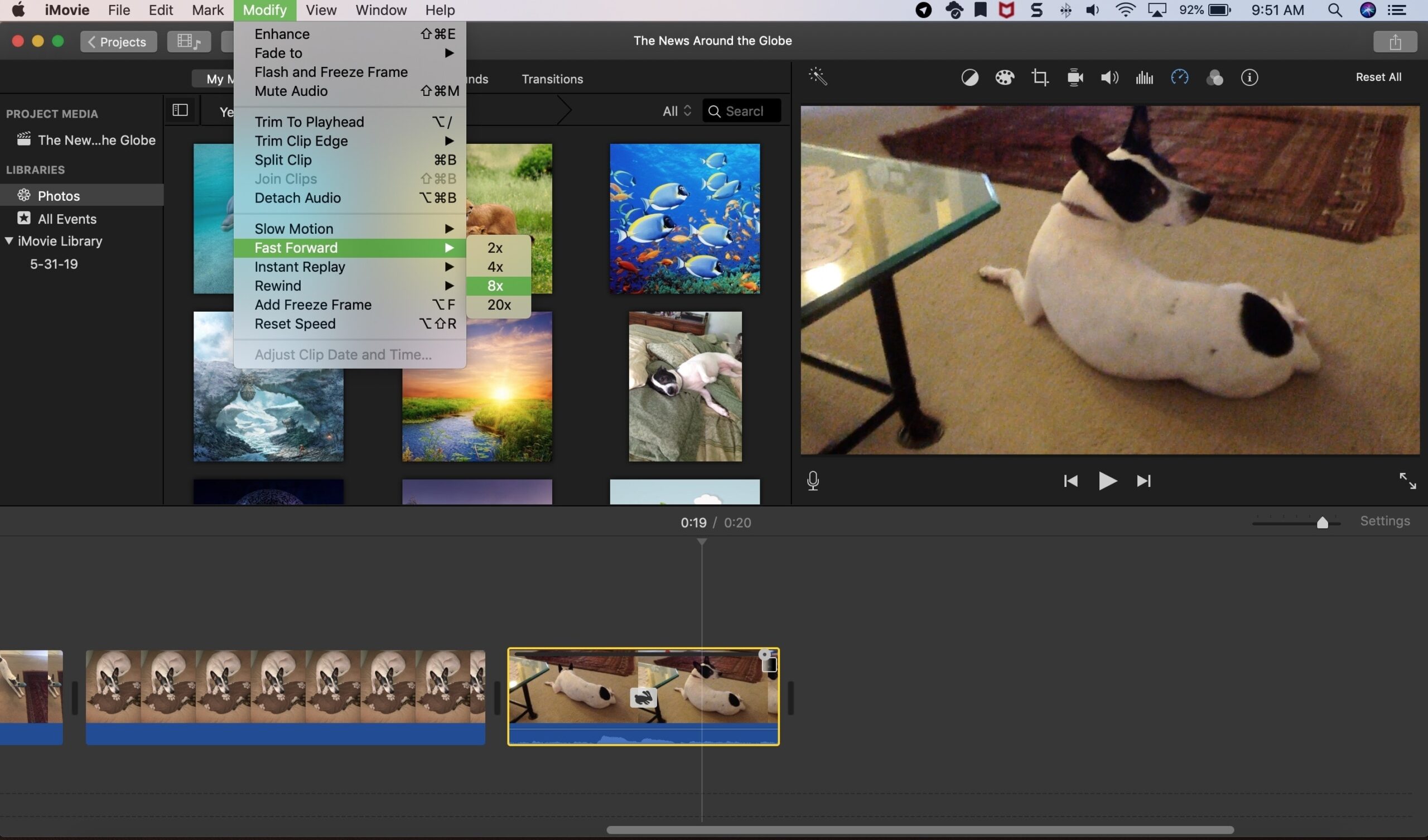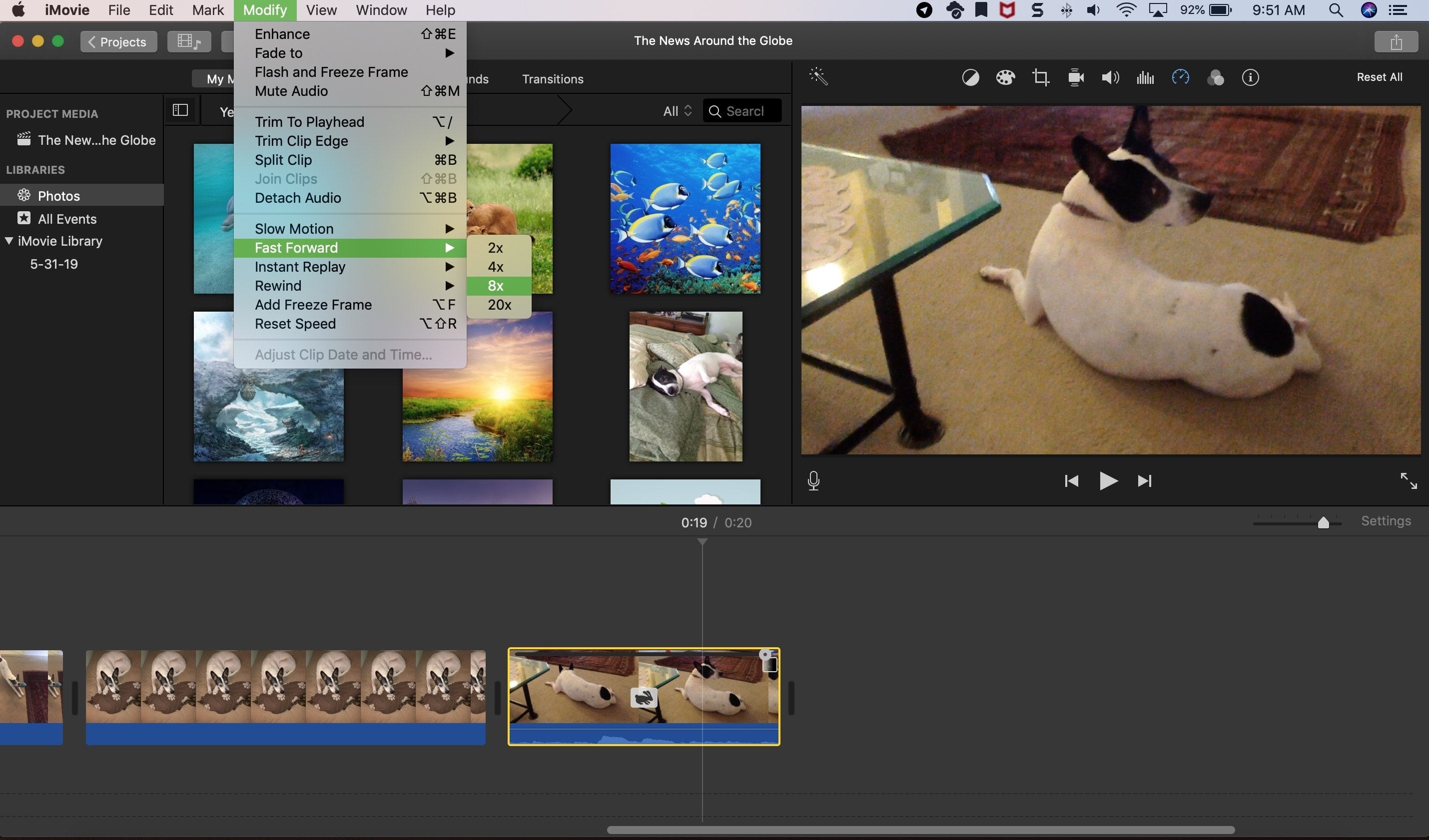
Cuando hagas esa película mágica en tu Mac o dispositivo iOS en iMovie, es posible que desees añadir algunos efectos especiales como un cuadro en cuadro o un fotograma congelado. Cosas como estas pueden hacer que algunas partes de tus vídeos destaquen y sean memorables.
Junto con estos efectos, la velocidad en tus películas puede jugar un papel importante. Tal vez quieras acelerar una parte específica de la película para hacerla más divertida o ralentizarla para añadirle algo de drama. En iMovie, puedes cambiar la velocidad de tu video en Mac e iOS fácilmente y así es como se hace.
Cambiar la velocidad de un video en iMovie
Aumentar la velocidad del video en Mac
Abre iMovie en tu proyecto en Mac y haz clic en el clip de vídeo en la línea de tiempo de la película. A continuación, haz lo siguiente para aumentar la velocidad.
1) Haga clic en el botón de velocidad que se encuentra arriba del visor.
2) Selecciona Rápido en el cuadro desplegable Velocidad.
3)Selecciona entre 2x, 4x, 8x, o 20x junto al cuadro desplegable para saber a qué velocidad quieres que se mueva el vídeo.
También puedes hacer clic en Modificar > Avance rápido en la barra de menú y elegir el aumento de velocidad allí.
Disminuye la velocidad del vídeo en Mac
Si quieres reducir la velocidad de un videoclip, sigue estos sencillos pasos.
1) Toca el botón de velocidad que está arriba del visor.
2) Selecciona Lento en el cuadro desplegable Velocidad.
3)Selecciona entre el 10%, 25% o 50% que aparece junto al cuadro desplegable el porcentaje que deseas disminuir la velocidad del vídeo.
También puedes hacer clic en Modificar > Cámara lenta en la barra de menú y elegir el porcentaje de disminución de la velocidad allí.
Restablecer el ajuste de velocidad
Si aumentas o disminuyes la velocidad y decides que no te gusta después de todo, puedes restablecerla fácilmente. Aunque puedes usar la acción Editar > Deshacer, hay una forma más rápida si haces muchos ajustes.
Haz clic en el botón de velocidad situado encima del visor y, a continuación, haz clic en Restablecer todo a la derecha. También puede seleccionar Modificar > Restablecer velocidad en la barra de menús.
Aumentar o disminuir la velocidad en iOS
En tu iPhone o iPad, abre iMovie en tu proyecto, pulsa Editar y selecciona el clip de vídeo en la Línea de tiempo de la película. A continuación, haz lo siguiente para ajustar la velocidad.
1) Toque el botón de velocidad en la parte inferior.
2)Mueva el control deslizante de la parte inferior a la derecha hacia la liebre para aumentar o a la izquierda hacia la tortuga para disminuir. Puedes aumentar la velocidad hasta dos veces y disminuirla hasta 1/8 en iOS.
3) Para eliminar cualquier ajuste de velocidad que haga, seleccione el clip, toque el botón de velocidad y luego toque Restablecer a la derecha.
Conclusión
Aumentar o disminuir la velocidad de tu vídeo en iMovie puede añadir algo único a tu película. Hazlo cómico, hazlo dramático, pero sobre todo, ¡hazlo tuyo!
Para obtener más ayuda con tus videos, dirígete a nuestra sección de iMovie de . Y si tienes consejos propios que te gustaría compartir para iMovie, no dudes en comentarlos a continuación o en Twitter.
Sigue leyendo:
- Cómo añadir un efecto de fotograma congelado en iMovie en Mac e iOS
- Cómo ralentizar los videos en lapso de tiempo en el iPhone y el iPad
- Cómo quitar el video y mantener el audio en iMovie
- Cómo reducir el ruido de fondo en iMovie
- Cómo grabar un video o tomar una foto en iMovie
- Cómo grabar y añadir voz en off en iMovie en Mac e iOS
- Cómo crear un efecto de pantalla dividida en iMovie en Mac e iOS
- Cómo usar fondos de mapas de viaje animados en iMovie
- Cómo arreglar un video tembloroso y una persiana en iMovie en Mac
- Cómo añadir música y efectos de audio a una película en iMovie